
Owen Little
0
2015
411
 Cloud computing je koncept, o kterém jsem si nikdy myslel, že není dobrý nápad. Vím, že mnoho lidí miluje koncept ukládání informací “v oblaku” abyste k němu měli přístup odkudkoli na světě, bez ohledu na to, jaké PC používáte.
Cloud computing je koncept, o kterém jsem si nikdy myslel, že není dobrý nápad. Vím, že mnoho lidí miluje koncept ukládání informací “v oblaku” abyste k němu měli přístup odkudkoli na světě, bez ohledu na to, jaké PC používáte.
Myslím, že to, co mě vždycky zajímalo, je bezpečnost. Pokud už v kyberprostoru už nemáme dostatek bitů a bytů - dostatečně snadné výběry pro hackery, kteří chtějí vaše číslo sociálního zabezpečení nebo informace o kreditní kartě. Tak proč zvýšit objem osobních informací streamovaných etherem? Nejsem soudí nikoho, kdo přijal cloud mentalitu - myslím, že je to pohodlné a cool koncept. Myslím, že kompromisy jsou pro mě příliš skvělé.
Díky tomu se mi líbí pohodlí konceptu cloudu a jedna oblast, kde se domnívám, že by mohla být dobře využita, je přímo v rodinném domě. Zvažte, jaké by to bylo, kdyby se kdokoli z vaší rodiny mohl přihlásit k jakémukoli počítači v domě a získat přístup ke stejnému centrálnímu počítačovému systému - každá osoba s vlastním úložným prostorem a nastavením plochy. Pomocí řešení cloudové plochy zvaného eyeOS můžete skutečně vytvořit takovou centrálu “mrak” desktopový server přímo u vás doma.
Není skutečný mrak - domácí mrak
Tento koncept je spíš jako “obsažen” mrak. Vytváříte pouze prostředí, které je přístupné z domova, ve vaší domácí síti.
Pokud o tom přemýšlíte, myšlenka je docela hezká. Můžete mít levný notebook s téměř žádným místem na pevném disku. Pokud má slušnou RAM a dobrý prohlížeč - můžete se přihlásit do svého “počítač” a začněte využívat výhod rychlosti procesoru a úložného prostoru vašeho honkujícího domácího serveru.
Vaše domácí nastavení může vypadat podobně jako na obrázku níže. Jediným předpokladem je slušně výkonný server - může to být počítač typu tower, pokud existuje spousta paměti RAM, křičící procesor a dostatek místa na disku.
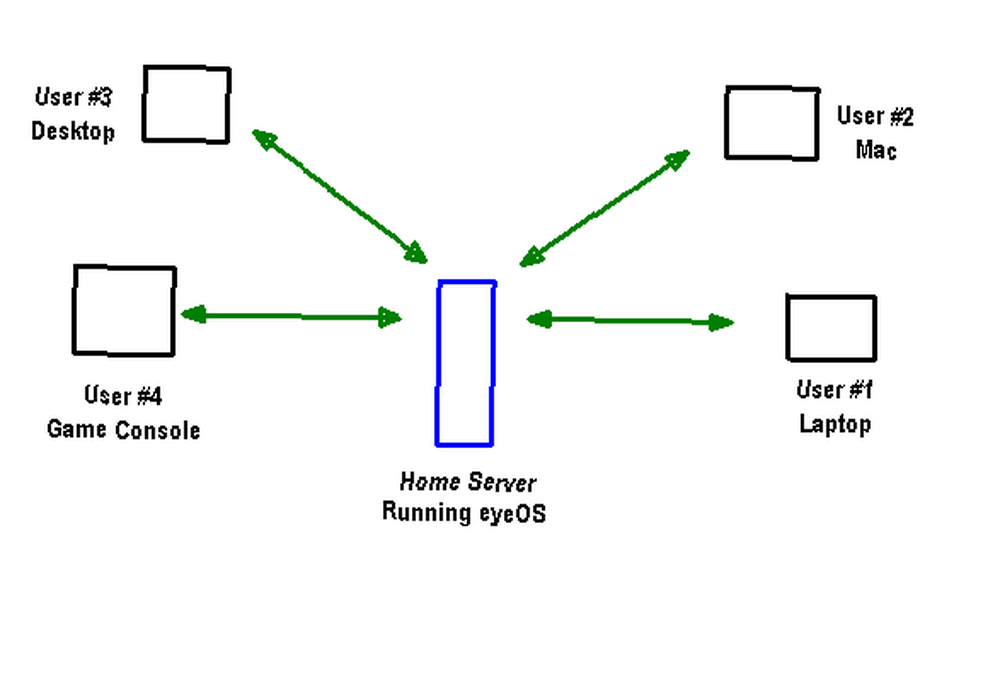
Když je na server nainstalován systém EyeOS jako webová aplikace PHP, klienti se k němu mohou připojit přes pouze okno prohlížeče.
EyeOS je opravdu určen pro prostředí pro spolupráci, jako je firma nebo škola, kde chcete udržovat přísnou kontrolu nad tím, co prostředí nabízí a co mohou uživatelé dělat - a zároveň nabízí dostatek nástrojů produktivity, aby lidé mohli skutečně využít systém.
Myslím, že tam, kde si představím, že to funguje nejlépe, je jako rodinné prostředí pro uživatele, kteří říkají, “Vše, co potřebuji na internetu, je jen zkontrolovat můj e-mail.” Byli byste překvapeni, kolik lidí to má rád.
Tato možnost vám umožňuje nabízet terminály (levné počítače nebo notebooky) po celém domě, aby se k nim mohl přihlásit kdokoli z rodiny. “plocha počítače” kdykoli se jim líbí.
Nastavení EyeOS
Chcete-li nastavit vlastní cloudovou plochu ve vaší domácnosti, budete potřebovat server (nebo výkonný počítač), který je nakonfigurován jako webový server. To může být stejně snadné jako instalace XAMPP Jak nainstalovat Windows Web Server na PC s XAMPP Jak nainstalovat Windows Web Server na PC s XAMPP nebo Uniform Server Nastavit lehký Windows Web Server rychle s Uniform Server Nastavit Lehký Windows Web Server rychle s Uniform Serverem S posedlostí všemi webovými „věcmi“ by nemělo být žádným překvapením, že jsem posedlý lehkými, ale vysoce funkčními webovými servery. Nedávno jsem XAMPP zakryl hlavně proto, že jsem hledal…. Bude to fungovat i proto, že všechny potřeby EyeOS jsou PHP a mySQL. Pokud vám chybí některá rozšíření, instalační postup vám to řekne, když je spustíte.
Jak to děláš? Stačí stáhnout soubory do složky eyeOS v kořenovém webovém adresáři a poté přejděte na adresu http: // your-server-IP / eyeOS / install /
Uvidíte, jaká rozšíření jste nainstalovali a která nemáte - obvykle vše, co potřebujete, bude důležité instalací XAMPP nebo Uniform Server. Žlutá varování jsou pouze volitelnými položkami - můžete je ignorovat.
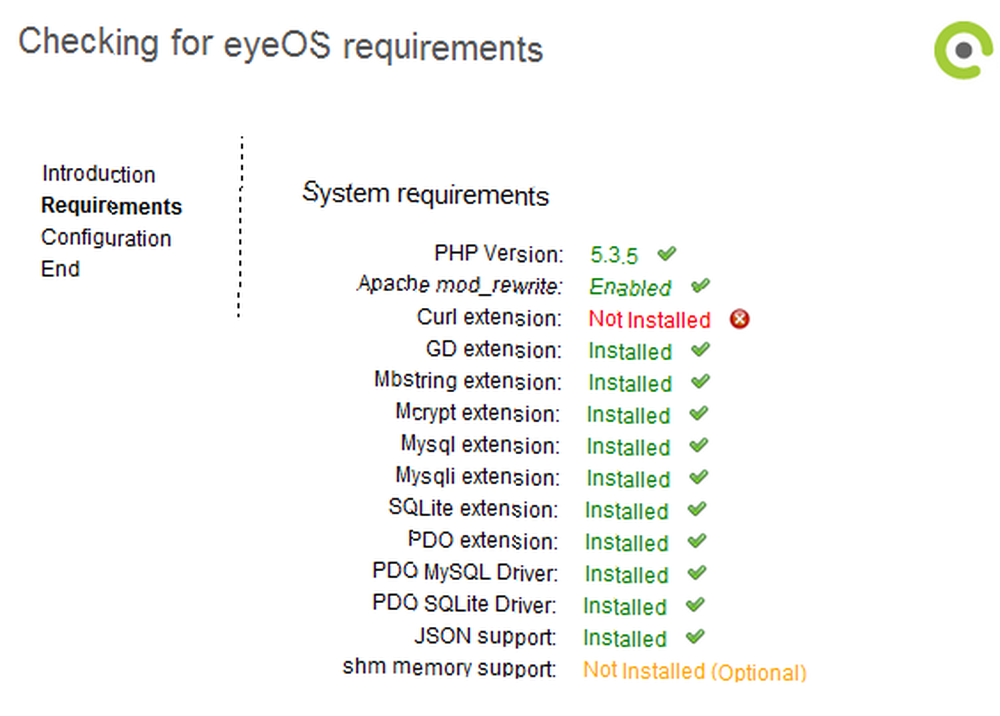
Po dokončení instalace budete chtít na svém serveru otevřít phpmyadmin a nakonfigurovat databázi mySQL s zcela novou databází pro EyeOS. Vytvořil jsem databázi s názvem test a uživatel v této databázi s názvem eyeDB. Až budete hotovi v phpmyadminu a vaše databáze mySQL je připravena, pokračujte v instalaci EyeOS. Dalším krokem je zadání informací o databázi mySQL, které jste právě vytvořili.
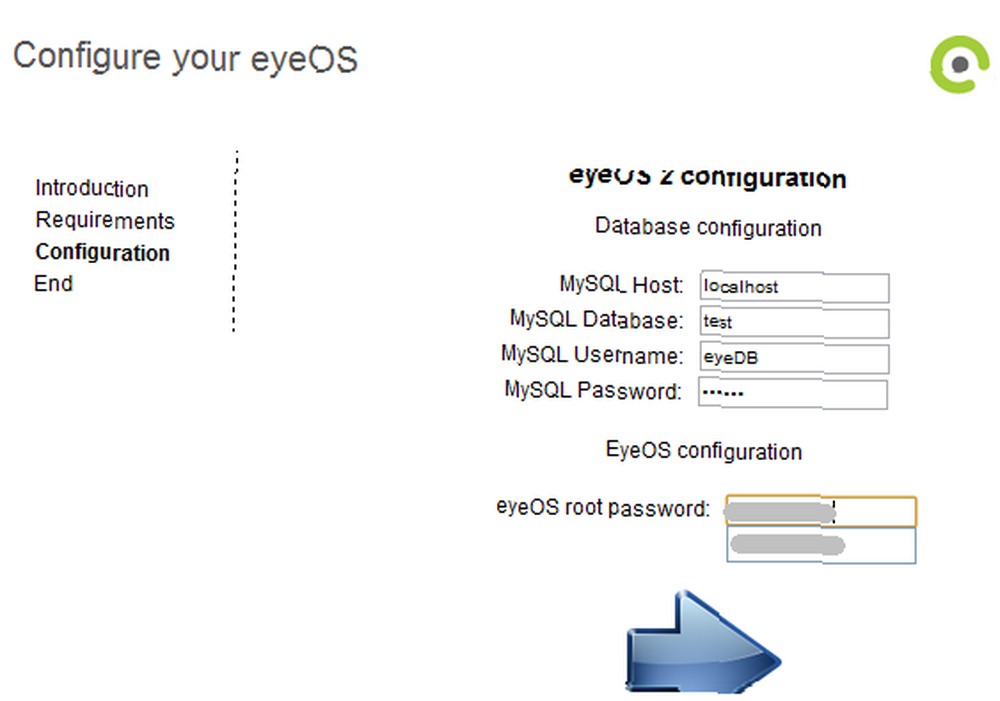
Kořenové heslo EyeOS je vlastně heslo administrátora, kterého se musíte do systému dostat poprvé “vykořenit” správce.
Po dokončení instalace, pokud vše půjde hladce (jak by mělo), když jdete na “http: // your-server-ip / eyeOS /”, uvidíte přihlašovací obrazovku.
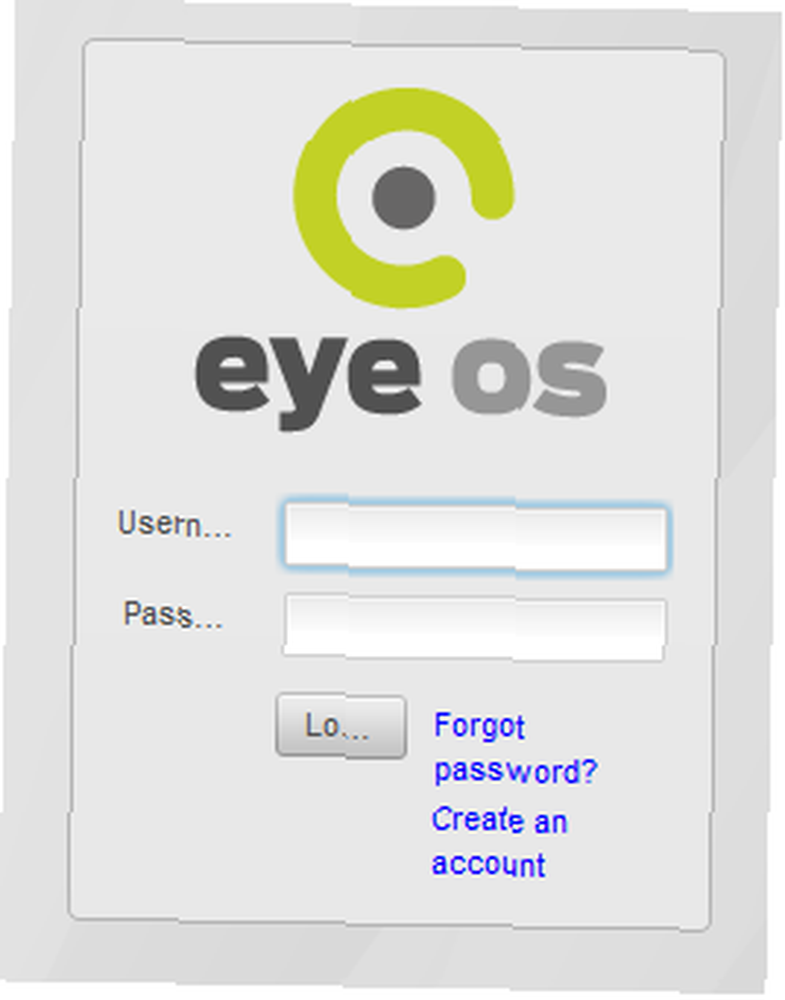
Když se vaše rodina poprvé připojí k systému, stačí kliknout “Vytvořit účet” zahájit vlastní relaci. Budou si moci vybrat své vlastní ID a heslo a vyplnit své profilové údaje. Až budou hotovi, další věcí, kterou uvidí, je cloudová plocha, která se objeví v okně prohlížeče.
V ideálním případě, pokud pro své děti vytváříte systém učeben nebo chráněné prostředí, měli byste při prvním spuštění počítače automaticky spustit adresu URL pro systém EyeOS v režimu celé obrazovky. Tímto způsobem bude vypadat a vypadat jako běžný počítač, kromě toho, že spouštění zahrnuje další krok připojení k systému EyeOS..
Cloudový systém má aplikaci “nabídka Start” ve skutečnosti vlevo nahoře, nikoli vlevo dole. Kliknutím na něj zobrazíte všechny aplikace, které jsou v něm obsaženy “virtuální PC”.
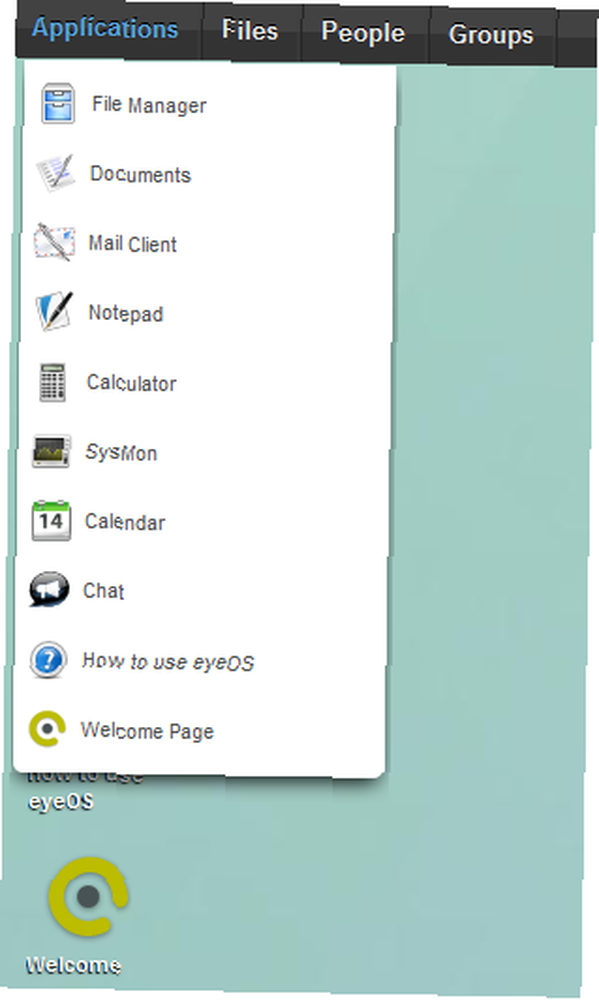
“Lidé” a “Skupiny” Položky jsou pouze způsoby, jak mohou lidé v systému zůstat v kontaktu tím, že se navzájem přidávají do svých vlastních seznamů kontaktů nebo přidávají skupiny kontaktů.
Správce souborů je ve skutečnosti docela intuitivní a dobře napsaný a dokonce má okno náhledu vpravo (není zobrazeno níže), stejně jako v systému Windows. Všechny složky, které vidíte vlevo, jsou virtuální složky - fyzicky uložené na domovském serveru, ale pro tuto konkrétní relaci se zobrazují jako osobní složky. Pro fanoušky operačního systému Linux by svět měl fungovat.
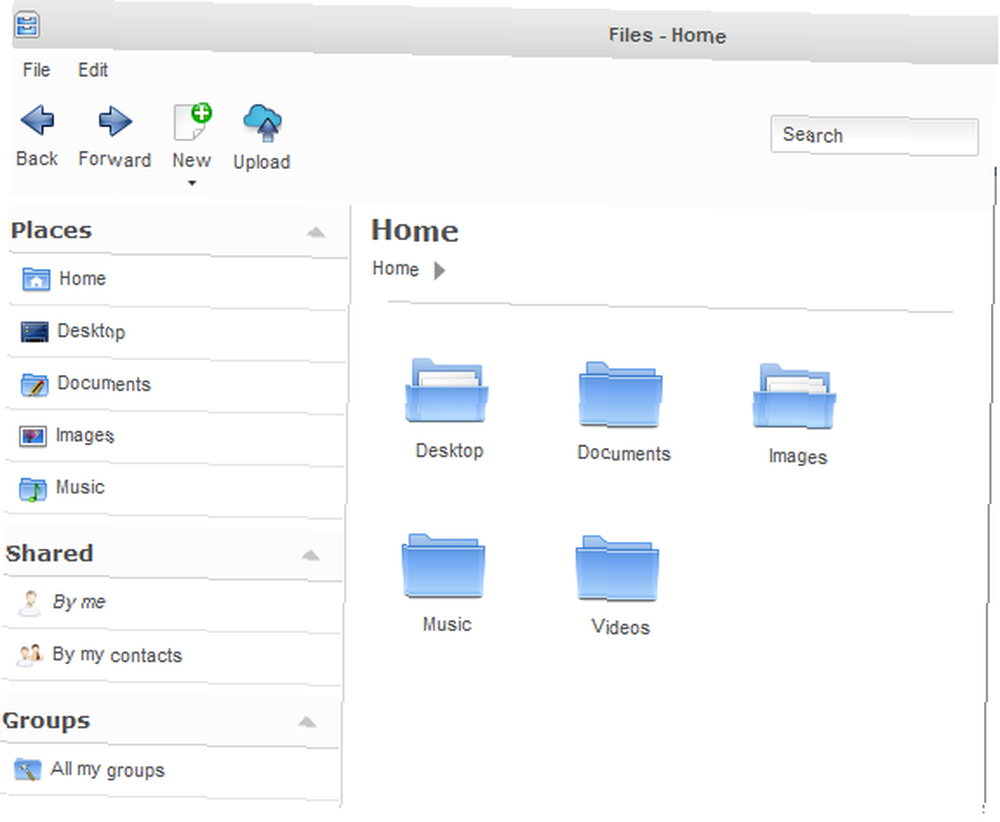
Také jsem si myslel, že zahrnutá aplikace pro zpracování textu je docela plně funkční. Můžete formátovat téměř jakýmkoli způsobem, který byste mohli formátovat v MS Word, a dokonce můžete vkládat tabulky a obrázky.
Pokud chcete soubor uložit ve formátu Doc, budete si muset stáhnout a nainstalovat rozšíření OpenOffice.
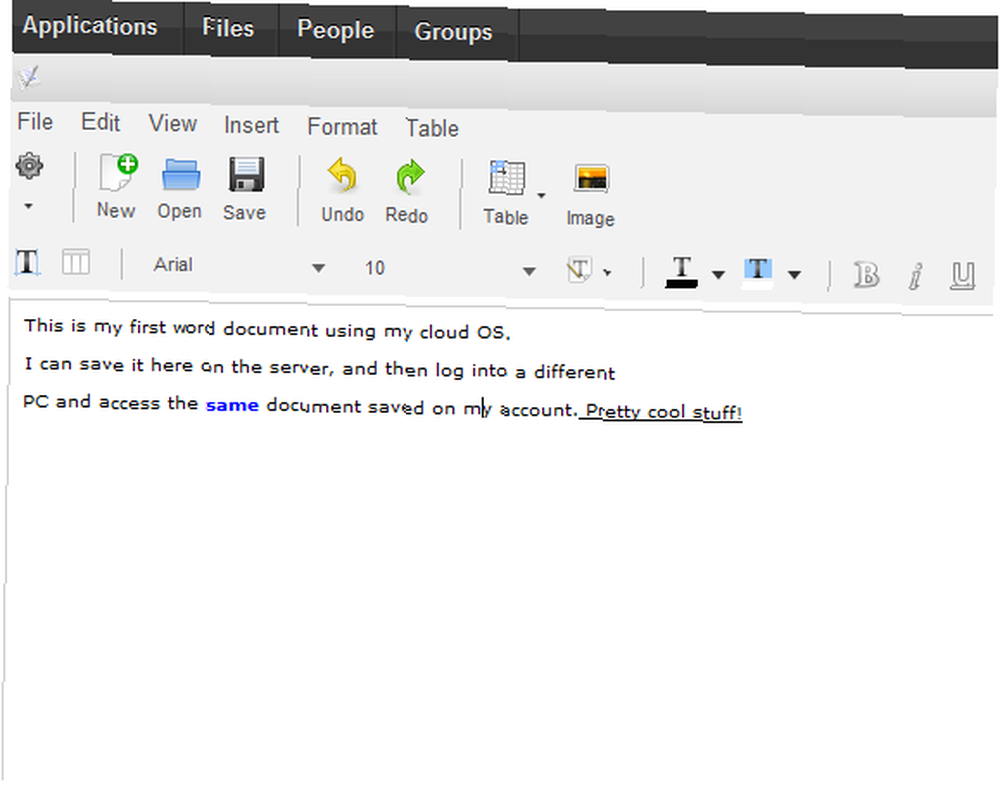
Zde můžete vidět rušnou plochu. Co se tady děje? K dispozici je textový editor, průzkumník souborů, kalkulačka a vzadu vidíte, že mám e-mailového klienta otevřený. Společnost EyeOS používá RoundCube pro připojení k vybranému e-mailovému účtu.
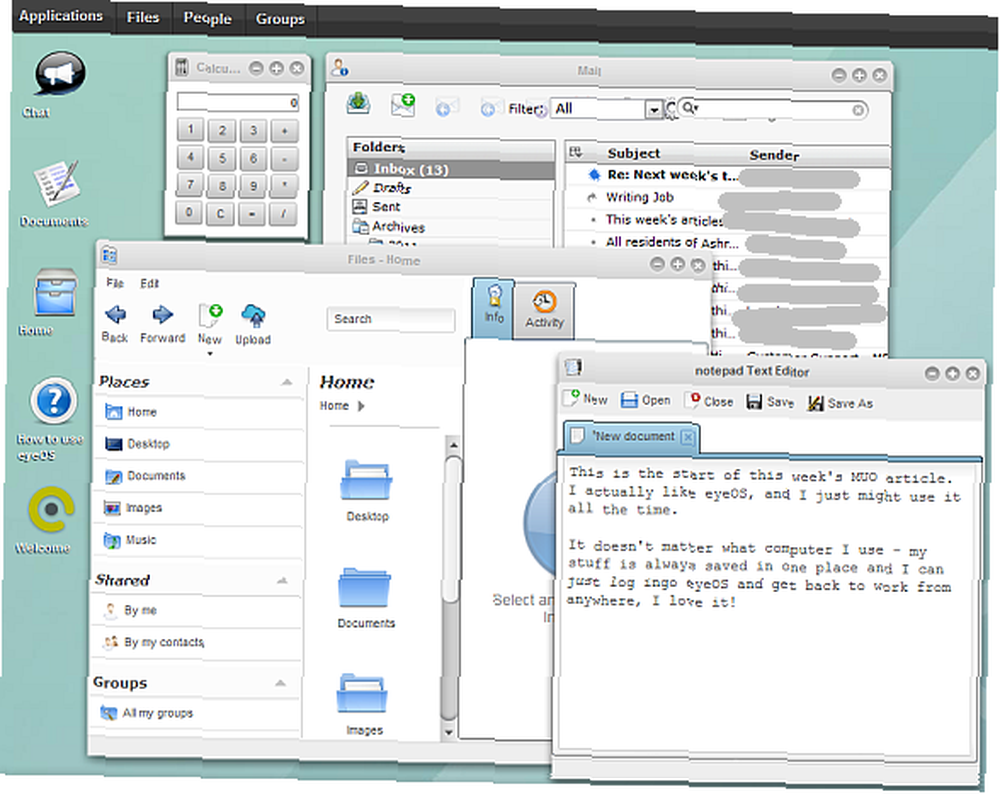
Měl bych také zmínit, že to, co mě přitahovalo k eyeOS nejvíce, byla skutečnost, že začíná bez jakéhokoli plnohodnotného prohlížeče. Místo toho můžete klepnutím pravým tlačítkem myši na plochu vytvořit “Odkazy”.
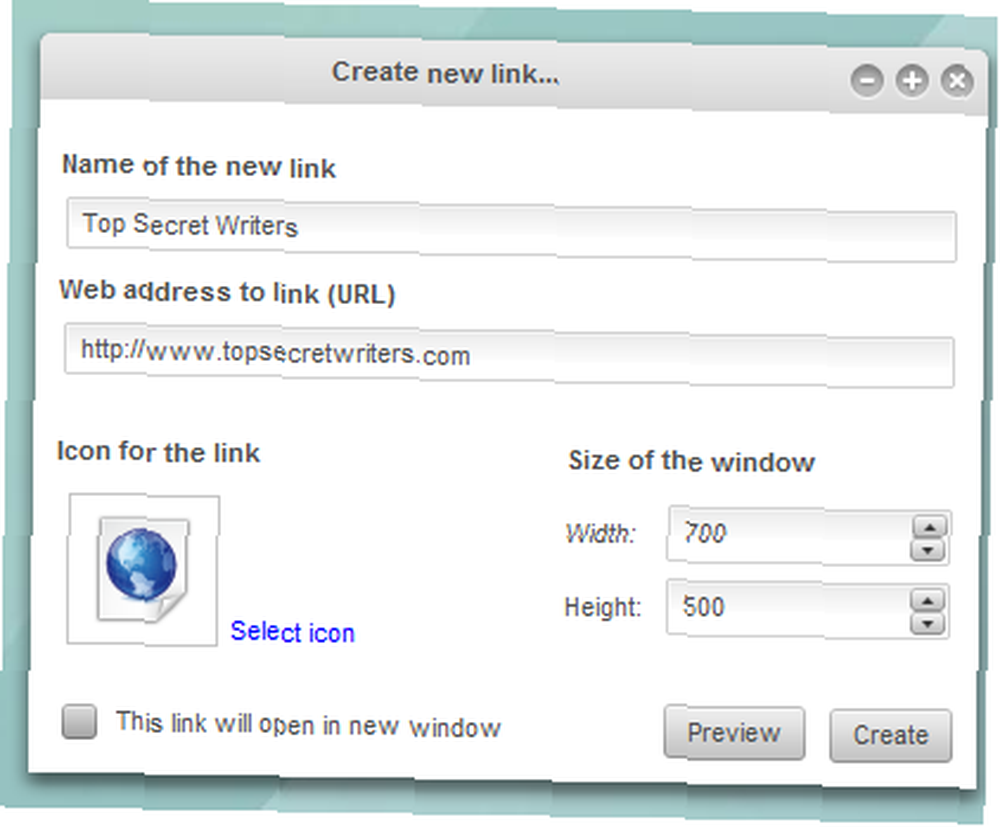
Po kliknutí na odkaz se otevře okno prohlížeče, které nemá žádný panel s adresou URL. Jediným účelem okna je zobrazit webovou stránku. Je zřejmé, že můžete kliknout na odkazy a procházet kdekoli se vám líbí - ale pro malé děti je toto nastavení naprosto perfektní. Nemůžou neúmyslně napsat něco špatně do adresního řádku nebo do Google, protože se tam prostě nemohou dostat.
Stačí si na ploše nastavit několik odkazů na jejich oblíbené herní weby a budou mít co nejvíc obsahu. I tak budou mladší děti šťastné. Teenageři - ne tolik.
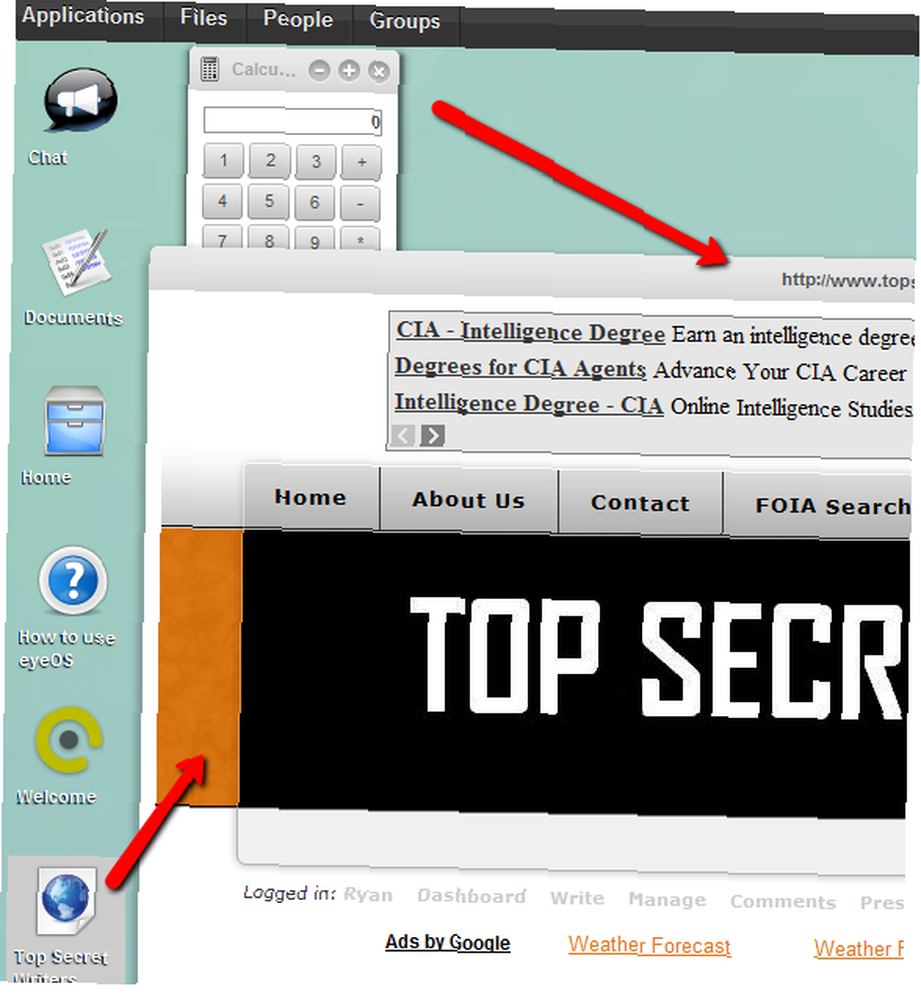
Pro ty, kteří hledají zážitek z centrální plochy, jako je tento, ale ten, který je mnohem funkčnější, musíte zvážit instalaci jedné ze stovek bezplatných aplikací, které najdete ke stažení na oficiálních webových stránkách aplikací EyeOS zdarma..
Tam najdete věci jako téma Windows 7, další e-mailové klienty a spoustu multimediálních a tematických aplikací. Existuje spousta způsobů, jak vylepšit cloudovou plochu EyeOS tak, jak se vám a vaší rodině líbí.
Tak to udělejte, pokud máte server, nastavení trvá méně než 30 minut. Představte svou rodinu do světa cloud computingu - bezpečně v mezích své vlastní sítě. Dejte nám vědět, co si o aplikaci myslíte v sekci Poznámky níže.
Image Credits: Cloud Computing Concept Via Shutterstock











